Youtube er et af de mest anvendte videosider i verden, og mange af de videoer, som vi strømmer til på platformens center omkring musikken, der driver vores liv. Uanset om du abonnerer på en musikstreamingtjeneste eller ej, er chancerne for, at du er gået til YouTube for at finde den ene sang der sidder fast i dit hoved eller for at tjekke et cover af en kommende kunstner eller for at se den nyeste mind-blowing musik video.
YouTube udnytter nu sit enestående enestående musik- og musikvideovalg for at tilbyde det fuldstændig moderniserede YouTube-musik, en musikapp, der bringer den bedste musik på den mest populære videoplatform i verden sammen med traditionelle album og sange fra toplabels.
Og da det hele drives af YouTube, er det næsten pinligt nemt at opsætte det.
- Sådan opsættes YouTube Music
- Sådan søger du efter musik i YouTube Music
- Sådan styres afspilningstilstande i YouTube Music
- Sådan tilføjes en sang til dit YouTube Music-bibliotek
- Sådan tilføjes et album til dit YouTube Music-bibliotek
- Sådan oprettes en playliste i YouTube Music
- Sådan gør du YouTube Music til din primære musiktjeneste i Google Assistant
Først skal du downloade det
Den nye YouTube Music er kun tilgængelig i fem lande lige nu:
- OS.
- Australien
- New Zealand
- Mexico
- Sydkorea
Hvis du er i et af disse lande, kan du gå til Play Butik for at downloade appen og kom i gang ved hjælp af instruktionerne nedenfor.
Download YouTube Music (gratis)
Sådan opsættes YouTube Music
Skønheden ved YouTube Music er, at da den er bundet til den samme YouTube-søgning og sehistorik, som du har opbygget i løbet af din Google konto - som for de fleste af os er op til et årti - YouTube Music behøver ikke rigtig spørge dig, hvilke kunstnere du kan lide, eller hvilke genrer du er ind i. Det ved det allerede. Faktisk, selvom du aldrig har brugt YouTube Music før, bliver de fleste brugere, der åbner YouTube Music for første gang, virkelig kun bedt om et par ting:
- Hvis du ikke allerede er en YouTube Music-, Google Play Music- eller YouTube Premium-abonnent, spørger Google, om du vil starte en gratis 30-dages prøveversion af YouTube Music Premium.
-
Hvis du slet ikke har nogen YouTube-historie - eller for nylig har slettet din YouTube-historie - bliver du spurgt, om du vil fortælle det YouTube-musik, hvilke kunstnere du kan lide, så YouTube kan begynde at anbefale musik baseret på din smag snarere end blot hvad der er populær:
- Tryk på Lad os gå.
- Tryk på kunstnere, du gerne vil følge.
- Tryk på Færdig.
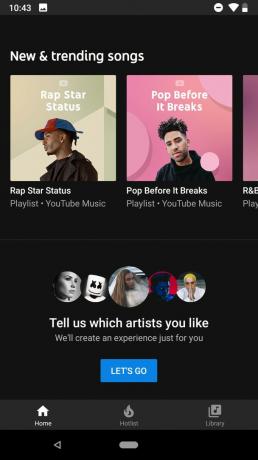
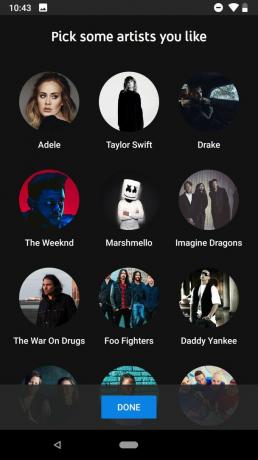

- Uanset om du er en gratis eller betalt bruger, vil YouTube bede om at få adgang til din placering for at kunne tilbyde aktiviteter-baserede forslag, såsom energisk musik i gymnastiksalen eller beroligende musik på lufthavn. Tryk på Tillade hvis du ønsker at få aktivitetsbaserede anbefalinger på fanen Hjem på YouTube Music.
Du får straks en overflod af foreslåede afspilningslister baseret på dine kunstnerpræferencer, din YouTube-historie, din placering og de nyeste musiktendenser på YouTube. Herfra kan du vælge noget på fanen Hjem for at spille eller søge efter, hvad øreormen sidder fast i dit hoved lige nu.
Sådan søger du efter musik i YouTube Music
Søgning er noget, som Google gør bedre end nogen anden, når det sætter sit sind på det, og de har bestemt lagt sindet på det i YouTube Music. Når du trykker på søgeikonet i øverste bjælke i YouTube Music-appen, kan du søge efter sange, kunstnere, album og musikvideoer, men det er virkelig bare begyndelsen.
- Tryk på mikrofonen i højre kant af søgefeltet, og syng nogle tekster. At synge "Åh, baby, giv mig en chance mere", bragte straks Jackson 5s "I Want You Back" op.
- Bed om en sang fra en bestemt film. Bed om "sangen fra Big Hero 6", og Immortals af Fall Out Boy vil toppe søgeresultaterne med filmens soundtrack lavere i resultaterne.
-
Søg efter samarbejde ved at navngive kunstnerne. "Den sang med Lin-Manuel Miranda og Jennifer Lopez" resulterede i "Love Make The World Go Round" og "Almost Like Praying", musikalske team-ups, de har gjort til velgørenhed i de sidste to år.


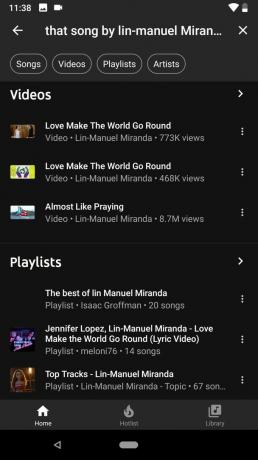
Den ene søgefunktion YouTube Music synes ikke helt at have endnu, scatterer en melodi for den, hvilket er en bummer, da vi engang ikke kan huske sangteksterne, kun melodien. Jeg antager, at det er det, Shazam stadig er til.
Sådan styres afspilningstilstande i YouTube Music
Afspilningsskærmene på YouTube Music adskiller sig lidt fra traditionelle musikapps. På hovedafspilningsskærmen ser du et skifte i den øverste bjælke; dette er skiftet, der skifter mellem afspilning af video og kun afspilning af lyd. Dette giver dig mulighed for at skifte frem og tilbage, hvis du støder på en video på en station eller afspilningsliste, som du vil se videoen til, som en helt sød musikvideo eller en sangtekstvideo. Til venstre for sporoplysningerne er der et info-ikon, der trækker hurtige links til kunstnerne og albummet til sangen. Til højre er et ikon med tre prikker, som du kan bruge til at føje den sang, der aktuelt afspilles, til dit bibliotek, afspilningsliste eller starte en sangradiostation.
Hvor er shuffle og gentag knapperne, spørger du?
Stryg op på hovedafspilningsvinduet, og kontrollerne bevæger sig op for at sidde på miniaturebilledet af kun video / lyd og afslører køen under afspilningsskærmen. Gentageknappen vises mellem Kø og den aktuelt afspillede video sammen med blandeknappen, når du lytter til en playliste eller et album. På stationer, som f.eks. Sangstationer, der starter, når du trykker på et søgeresultat, er blanding ikke tilgængelig, da stationer altid er i blanding.
Uanset hvad du lytter til, er Repeat One eller "Listen on repeat" tilgængelig, hvilket er gode nyheder for os, der vil lytte til en sang 30 gange i træk, mens de lærer teksterne. Hvis du trykker på bland på et album eller en spilleliste, kan du se sangene blande rundt med en dejlig lille animation.
Sådan tilføjes en sang til dit YouTube Music-bibliotek (tilføj til sange, du kan lide)
Hvis du vil have en sang i dit bibliotek, er det lige så let at tilføje den til dit bibliotek som at trykke på tommelfingeren op-knappen i afspilningsvinduet. Hver sang, du giver tommelfinger op til, føjes til dit bibliotek i afspilningslisten "Liked songs". Hvis du vil tilføje en sang til dit bibliotek, som du ikke spiller i øjeblikket, er det også let at gøre det.
- Tryk på menupunkt med tre prikker ud for en sang i et søgeresultat, en liste eller et album, du vil føje til dit bibliotek.
-
Tryk på Føj til sange, du kan lide.

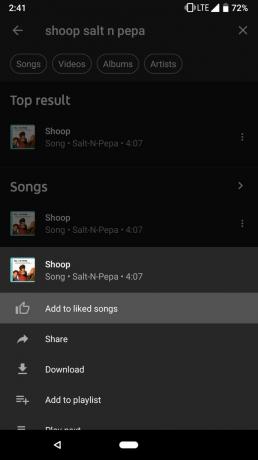

Tilføjelse af individuelle sange til dit bibliotek er godt for singler og YouTube-videoer, der ikke er en del af en traditionel album, men hvis du kan lide flere sange i et album, kan du føje hele albummet til dit bibliotek for at gøre det lettere for dem Find.
Sådan tilføjes et album til dit YouTube Music-bibliotek
Det er næsten nemmere at tilføje album til dit bibliotek end at tilføje en sang eller en playliste, og mens albumtilgængelighed virker underligt plettet for nogle etiketter lige nu forventer vi, at tingene bliver mere ensartede, når YouTube Music fortsætter med at rulle ud og etablere sig selv.
- Tryk på album du vil tilføje, enten fra et søgeresultat eller en kunstnerside.
-
Tryk på Føj til biblioteket mellem albumgrafikken og ikonet for download album.


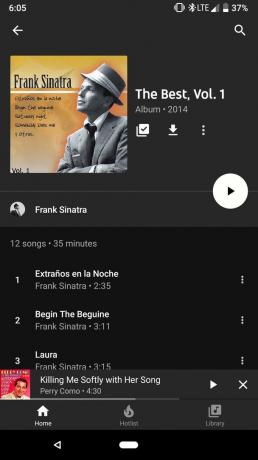
Sådan følger du en kunstner på YouTube Music
Hvis du kan lide en kunstner og vil høre, når de udgiver nye album eller uploader nye videoer, kan du følge dem, ligesom enhver af de musikkanaler, du har abonneret på på YouTube gennem årene.
- Tryk på kunstner du vil følge i en albumfortegnelse eller et søgeresultat.
-
Tryk på Abonner.

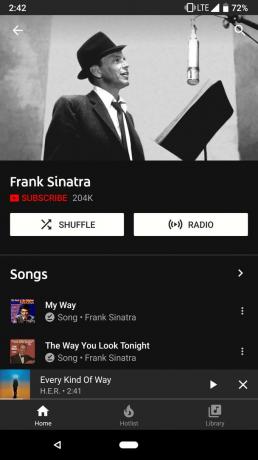
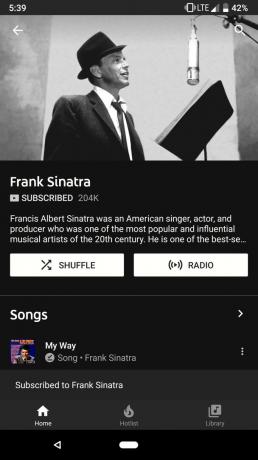
Når du abonnerer på en kunstner, abonnerer du også på deres kanal i den primære YouTube-app, så du er i stand til at holde øje med deres seneste indhold i begge apps.
Sådan oprettes en playliste i YouTube Music
Hvis et album eller en station ikke får det helt rigtige mix, kan du oprette din egen afspilningsliste i YouTube Music, og det er nemt at opbygge dem. Playlisterne, du bygger i YouTube Music, er synlige i den primære YouTube-app, og playlister, der har kvalificerede videoer, vises i YouTube Music-appen. Indtil YouTube Musics nye desktop-interface er tilgængelig, er redigering af en playliste på en computer kun tilgængelig via det almindelige YouTube-websted.
- Tryk på menupunkt med tre prikker ud for en sang i et søgeresultat, en liste eller et album, du vil føje til dit bibliotek.
- Tryk på Tilføj til Playlist.
-
Tryk på Opret ny playliste.

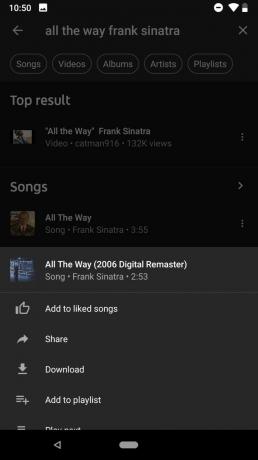

- Navn din nye playliste.
- Vælg en privatlivsniveau til din nye playliste.
- Offentlig afspilningslister er synlige for alle og tilgængelige via YouTube og YouTube Music-søgninger. Offentlige playlister er også synlige på din offentlige YouTube-profil.
- Unoteret afspilningslister er kun synlige for andre gennem delings-URL'en. De vises ikke i søgninger eller din offentlige YouTube-profil.
- Privat afspilningslister er kun synlige for dig. Dette er hvad du vil vælge til din Guilty Pleasures-blandetape.
-
Tryk på skab for at oprette afspilningslisten og tilføje det første spor.
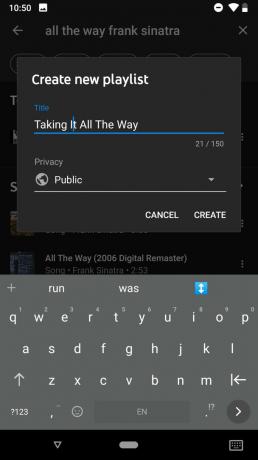
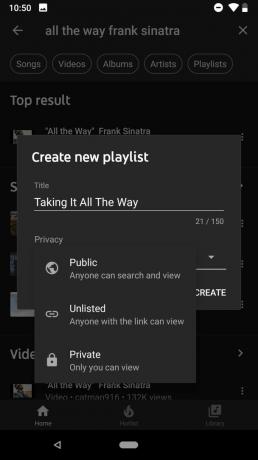
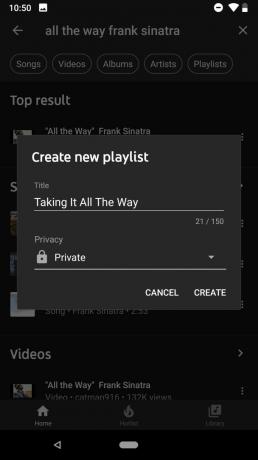
Når en playliste er oprettet, kan du tilføje sange, fjerne sange og redigere afspilningslisten på YouTube Music, YouTubes hovedapp, YouTubes websted og kommer snart på det nye YouTube Music-websted.
Sådan gør du YouTube Music til din primære musiktjeneste i Google Assistant
Blandt de mange tjenester, som Google Assistant kan kontrollere, kan musik være en af de vigtigste. Din standardmusiktjeneste i Google Assistant bruges hver gang du beder Google om en sang, afspilningsliste eller et album. Hvis du vil prøve YouTube Music, skal du indstille det som din standardmusikudbyder, så du kan se hvor godt det reagerer på dine anmodninger og kommandoer, især med album og YouTube Musics smarte søgning færdigheder.
- Åbn Google Home-app.
-
Tryk på Menu (ikonet med tre linjer) øverst til venstre på skærmen.


- Tryk på musik.
-
Tryk på YouTube-musik.


Din tur
YouTube Music er en justering fra traditionelle musiktjenester, men takket være Googles søgefærdighed og ligefrem uhyggelige forudsigelser og anbefalinger, at vænne sig til Googles nyeste musiktjeneste burde være lige så smertefri som muligt. Hvis du har flere spørgsmål om ny app, så spørg dem i kommentarerne, og vi prøver at besvare dem i vores fortsatte dækning af YouTube Music.

Dette er de bedste trådløse øretelefoner, du kan købe til enhver pris!
De bedste trådløse øretelefoner er komfortable, lyder godt, koster ikke for meget og passer let i lommen.

Alt hvad du behøver at vide om PS5: Udgivelsesdato, pris og mere.
Sony har officielt bekræftet, at de arbejder på PlayStation 5. Her er alt, hvad vi ved om det hidtil.

Nokia lancerer to nye budget Android One-telefoner under $ 200.
Nokia 2.4 og Nokia 3.4 er de seneste tilføjelser til HMD Globals budget-smartphone-sortiment. Da de begge er Android One-enheder, modtager de garanteret to store OS-opdateringer og regelmæssige sikkerhedsopdateringer i op til tre år.

Spice din smartphone eller tablet med de bedste ikonpakker til Android.
At kunne tilpasse din enhed er fantastisk, da det hjælper med at gøre din enhed endnu mere "din egen". Med kraften fra Android kan du bruge tredjepartsstartere til at tilføje tilpassede ikontemaer, og dette er blot nogle af vores favoritter.
